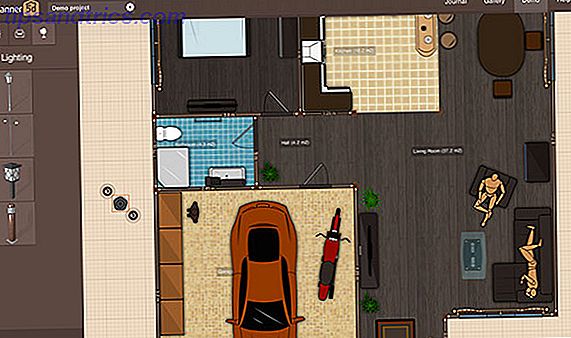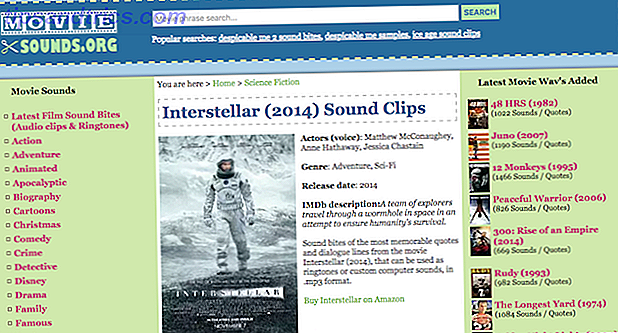Du er på vej, kører til morgenmødet, og så begynder det på dig, at i din hast ud af døren, ville du forlade din computer tændt. Normalt vil du sparke dig selv helt til kontoret for den elektricitet, du vil spilde, og lade din computer stå tom for hele dagen hjemme, men ikke i dag. I dag trækker du over til siden af vejen, send en hurtig tekst med angivelse af "shutdown #mycomputer" og derefter hovedet igen til arbejde. Færdigt arbejde.
Dette scenario er muligt - eller en hvor du skal starte en virusscanning, starte en sikkerhedskopiering af en hjemmeside, ping en server og maile resultaterne og en hel liste over andre job lige fra din hjemmecomputer, mens du ikke engang er ved hjem. Det er ikke kun muligt, men det er faktisk ret nemt at gøre ved at kombinere Dropbox og IFTTT sammen og skrive en lille smule simpelt Windows Script. Hvis du er ny til Dropbox, så tjek vores fulde guide. Den uofficielle guide til Dropbox Den uofficielle guide til Dropbox Der er mere til Dropbox end du måske tror: Du kan bruge den til fildeling, sikkerhedskopiere dine data, synkronisere filer mellem computere og selv fjernstyret din computer. Læs mere om det.
Jeg er ikke bange for, jeg viser dig hvordan du opsætter systemet, hvordan du skriver din første Windows Script File (WSF) kommando, som du kan udløse med en tekstbesked, og så sender jeg dig af med en endelig liste over andre scripts du kan starte på din hjemme-pc via en simpel tekstbesked. Lyder som sjov? Lad os rulle.
Opsæt Dropbox og IFTTT
Sådan fungerer dette system. For det første sender du en SMS-kommando til IFTTT 10 af de bedste IFTTT opskrifter til at bringe orden i dit online sociale liv 10 af de bedste IFTTT opskrifter til at bringe orden i dit online sociale liv Fortæl dig selv, hvor mange minutter af dagen du giver til tiden sink, der går af navnet Twitter, Facebook, Pinterest eller nogen anden. Protokollen tilføjes. Ville det ikke være dejligt at ... Læs mere, som tager din kommando og oversætter den til en tekstfil, der placeres i en speciel mappe på din Dropbox-konto. I mellemtiden har du konfigureret din computer til regelmæssigt at overvåge den pågældende mappe og se efter tekstfilerne. Når det ser en ny tekstfil op, vil din computer følge hvad kommandoen er identificeret med navnet på filen.
Det første skridt i dette er at oprette en særlig mappe i din Dropbox-konto, blot med det formål at lade IFTTT placere disse "kommando" -filer.
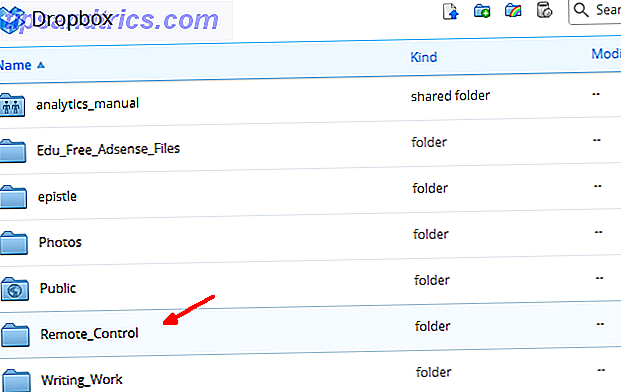
Når du har gjort dette, skal du gå ind på din IFTTT-konto og oprette en ny opskrift. Vælg SMS som udløserkanal, og send derefter "Send IFTTT en SMS-mærket" som udløseren.
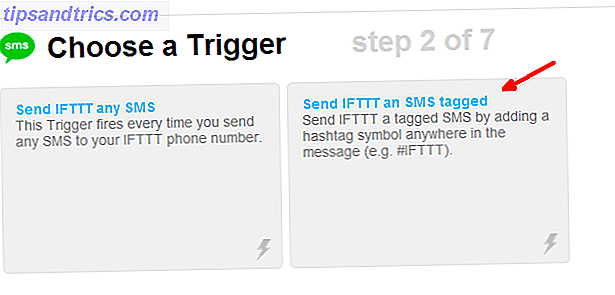
Dette giver dig mulighed for at definere en særlig mærket SMS, der vil udløse IFTTT til at gribe ind. Du kan ringe til specialmærket, hvad du vil. I mit tilfælde kaldte jeg det #mycomputer.

IFTTT giver dig et særligt telefonnummer til at sende dine SMS-kommandoer til. Bemærk dette nummer og gem det til telefonens kontaktliste. Dette er det nummer, du vil bruge til at kommandere din computer eksternt.
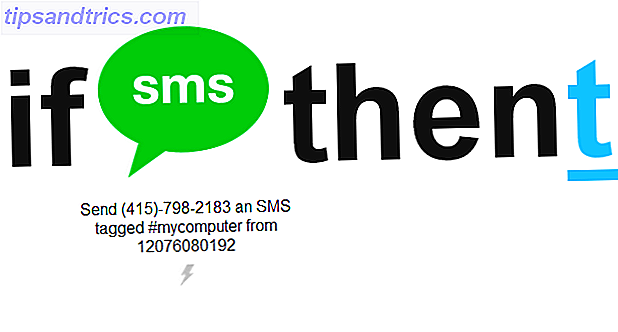
Næste, stadig i IFTTT, skal du vælge "Denne" handlingen. Vælg Dropbox Action kanal, og vælg derefter "Create a text file" handling.
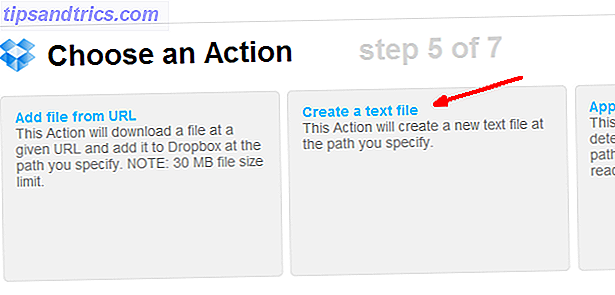
Sæt det op for at bruge den særlige Dropbox-mappe, du har oprettet, og du kan lade resten af felterne stå som standard. Du vil bemærke, at filnavnet på filen, der er placeret i Dropbox-mappen, er den besked, du skriver i din telefon. Så hvis du vil have IFTTT til at placere en tekstfil kaldet shutdown.txt i din Dropbox-mappe, så vil du skrive sætningen "shutdown.exe #mycomputer" - det er det!
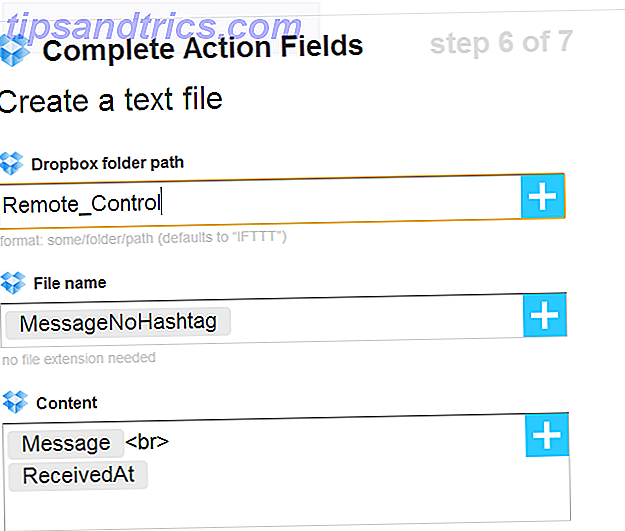
Nu er IFTTT konfigureret til at modtage din sms og indsætte den tekstfil, du har fortalt det til, direkte til den specielle fjernbetjeningsmappe, du har oprettet i Dropbox, bare til dette formål.
Nu da dette er gjort, er det tid til at oprette din computer for at overvåge den særlige mappe og reagere, når der kommer nye tekstfiler.
Opsætning af din computer
Den første ting, du vil gøre, er at installere Dropbox på din computer, hvis du ikke allerede har det. Bare gå til din Dropbox konto, klik på din profil navn dropdown og klik på "Install Link".
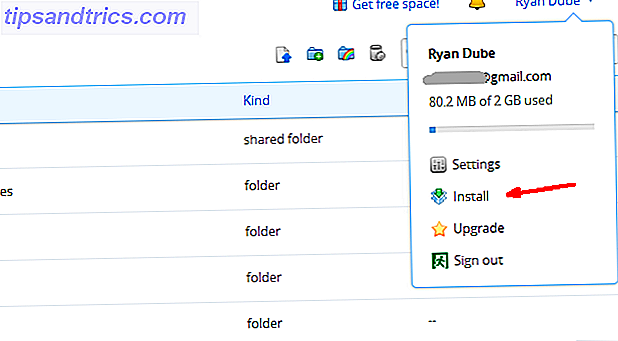
Når du er færdig med det, skal du konfigurere Windows Script, der regelmæssigt overvåger din Dropbox-mappe og se efter, at nye tekstfiler vises.
Dim fil1
Dim objShell
Dim StrComputer
Dim strShutdown
Indstil file1 = CreateObject ("Scripting.FileSystemObject")
Hvis (file1.FileExists ("C: \ Users \ Owner \ Dropbox \ Remote_Control \ shutdown.txt")) Så
file1.DeleteFile "C: \ Users \ Owner \ Dropbox \ Remote_Control \ shutdown.txt"
strComputer = "Owner-PC"
strShutdown = "shutdown.exe -s -t 0 -f -m \\" & strComputer
sæt objShell = CreateObject ("WScript.Shell")
objShell.Run strShutdown
Afslut Hvis
WScript.Quit
Alt du skal gøre er at redigere denne fil og tilføj en ny "Hvis" -opgørelse for hver anden tekstfil og kommando, som du vil tilføje til dit nye SMS-kommandosystem. I scriptet ovenfor kontrollerer kommandoen "FileExists", om "shutdown.txt" er til stede i Dropbox-stien. Hvis den er der, sletter den straks filen, og kører derefter kommandoen Lukning.
Gem dette overalt på din pc, som du kan lide, og opret derefter en planlagt opgave for at køre den med en vis frekvens. I mit tilfælde kører jeg det hver time for at tjekke Dropbox-mappen for nye SMS-kommandoer.
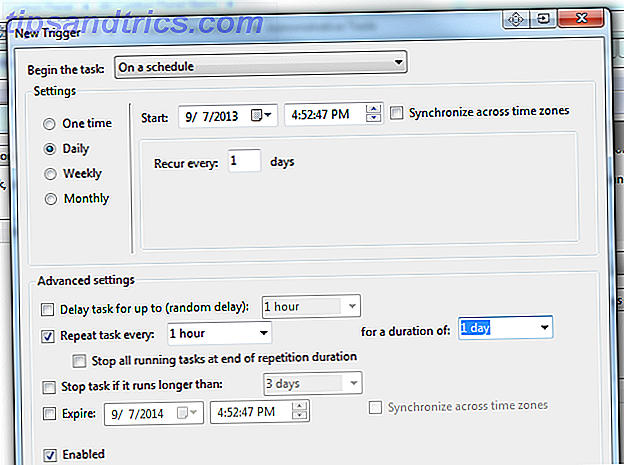
Du skal blot tilføje stien til overvågningsskriptet under fanen "Handlinger" i din planlagte opgave.
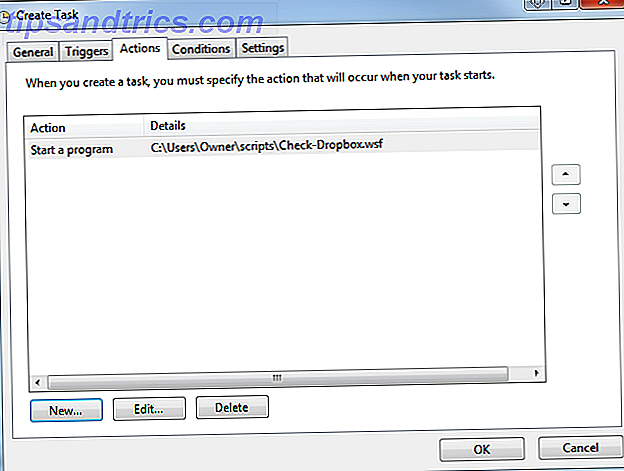
Glem ikke at vælge "Våg computeren for at køre denne opgave", så opgaven stadig kører, når du ikke er i nærheden af computeren.
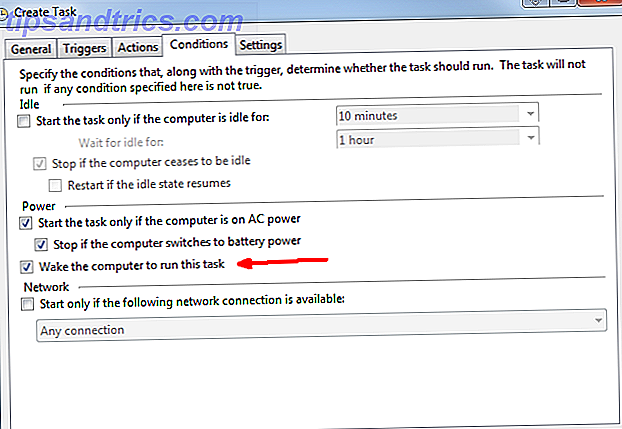
Systemet er nu godt at gå.
Udstedelse af computerens tekstbeskeder
I løbet af en hurtig test sendte jeg en SMS af "shutdown #mycomputer" til IFTTT-telefonnummeret, og inden for mindre end 20 sekunder modtog jeg filen i min Dropbox-konto.
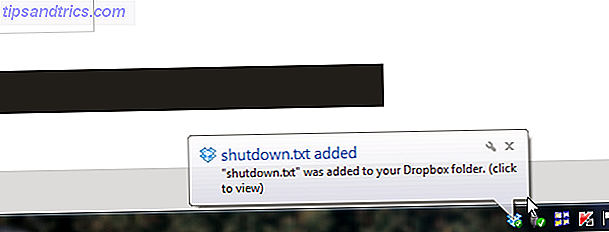
Et andet afsnit af script, som jeg tilføjede, var den til at pinge et websted og sende e-mail til resultatkoden, som du kan finde i min artikel om 3 fantastiske Windows-scripts. 3 Awesome ting du kan gøre med Windows Scripting 3 fantastiske ting, du kan gøre med Windows Scripting. du arbejder i it-området, som webdesigner, eller hvis du bare er en elev eller en regelmæssig kontormedarbejder, har Windows Scripting noget at tilbyde dig. Selvfølgelig gør Applescript også, ... Læs mere. Bare at sætte dette inde i en If-sætning i samme WSF-fil som beskrevet ovenfor - kigger efter "pingsite.txt" i Dropbox-mappen, vil udløse den del af koden.
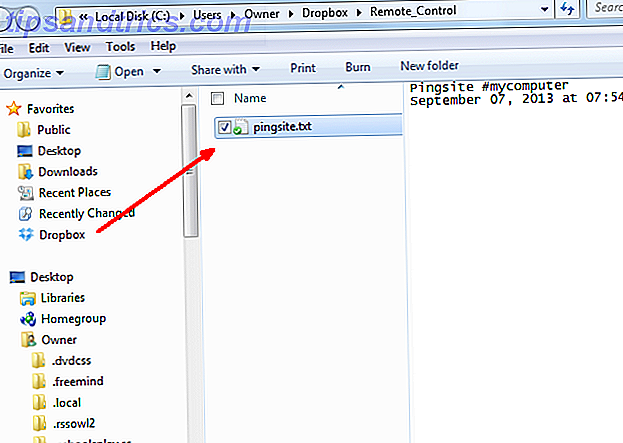
Det script kan udløses ved blot at skrive "pingsite #mycomputer". IFTTT lægger "pingsite.txt" i Dropbox-mappen, timeskriptet markerer det og kører den del af kode! Det er en løsning, der vil virke for ethvert WSF script, du kan tænke dig - bare tilføj det til filen under et nyt afsnit på udkig efter en tekstfil under et andet navn i Dropbox-mappen. Mulighederne er ubegrænsede.
Din tekst, din computer reagerer.
Har du nogensinde gennemført SMS-til-computer-automatisering som denne? Hvis ja, hvilken fremgangsmåde har du taget? Kan du lide denne tilgang? Del dine egne tips og feedback i kommentarfeltet nedenfor!
Billedkredit: Hånd med mobiltelefon via FreeDigitalPhotos.net